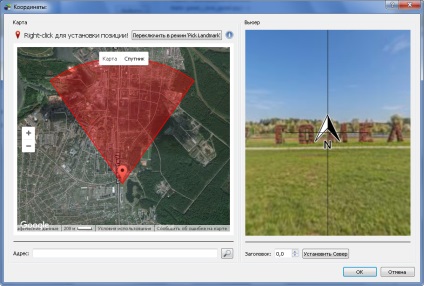
Figura 21. Fereastră de coordonate.
După instalarea marcatorului, trebuie să orientați panorama spre nord. Acest lucru se poate face în două moduri.
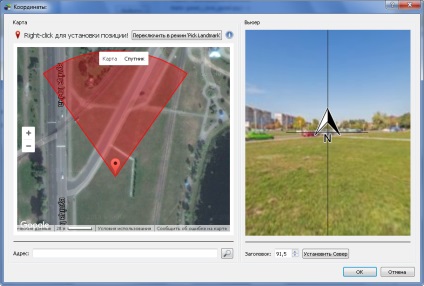
Figura 22. Prima modalitate de a instala la nord
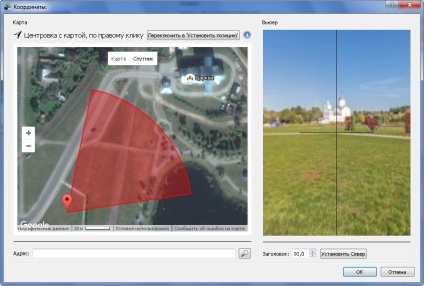
Figura 23. Cea de-a doua modalitate de a instala la nord
Figura 24. Secțiunea "Zone active".
Locație activă
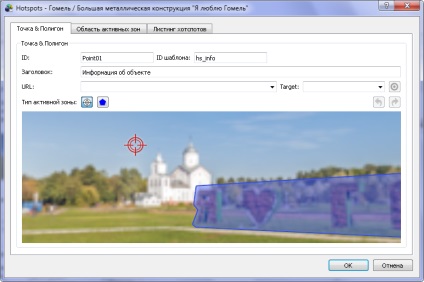
Pentru o zonă activă punct, puteți specifica ID-ul șablonului definit în proiectarea elementului. Astfel, este posibil să se afecteze aspectul și comportamentul miezului atunci când este presat.
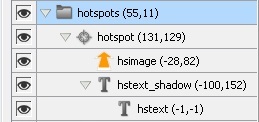
Figura 26. Șabloane de zone active.
Zonă activă poligonală
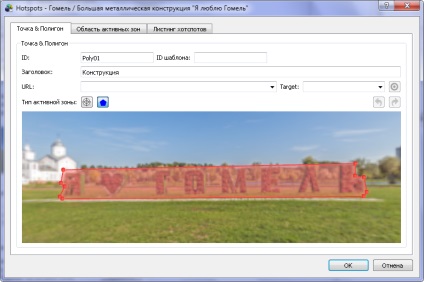
Pentru a adăuga o zonă activă poligonală, butonul cu pictograma pentagon albastru este activat. Apoi, locația primului punct este determinată și prin dublu clic pe butonul stâng al mouse-ului și setarea acestuia. După aceasta, celelalte puncte sunt plasate printr-un singur clic al butonului stâng al mouse-ului. După ce ați terminat aranjarea tuturor punctelor necesare, apăsând butonul din dreapta al mouse-ului, ieșiți din modul de editare a zonei poligonale.
Dacă este necesară modificarea formei zonei poligonale, pentru început, apăsarea acesteia în zonă o activează; zona devine disponibilă pentru editare. În acest caz, se schimbă culoarea de la albastru la roșu. Adăugarea unui nou punct se face făcând clic pe butonul stâng al mouse-ului de pe marginea zonei. Pentru a șterge un punct, trebuie să faceți clic dreapta pe el. Apăsând butonul stâng al mouse-ului și mutarea cursorului schimbă poziția punctului.
Comportamentul zonei active când treceți peste ea, culoarea frontală și culoarea de fundal sunt determinate în setările pentru exportul panoramei la Flash sau HTML5.
Pentru ambele tipuri de zone active
Textul titlului va fi afișat când plasați cursorul peste cursor dacă opțiunea "Module text pentru zone active" este activată în setările de export.
Valorile Pan, Tilt, FoV depind de restricțiile stabilite în fereastra "Parametrii de proiecție".
Figura 28. Secțiunea "Media".
Adăugați un sunet de fundal
Pentru a adăuga un sunet de fundal, trebuie să utilizați a treia metodă. În secțiunea "Setări media" (figura 28) selectăm fișierul de format audio (* .mp3, * .ogg). Apoi, setați nivelul volumului dorit și numărul de repetări (0 - numărul de repetări nu este limitat). Opțiunea "Fișier extern" se referă la exportul în Flash.În cazul în care opțiunea nu este activată, fișierul audio va fi încorporat în fișierul swf.

Aceasta finalizează pregătirea proiectului. Apoi puteți să exportați în format Flash sau HTML5.
Trimiteți-le prietenilor: